Skambučių centro užsakymų kūrimas
Šiame straipsnyje pateikiamas procedūros pavyzdys, kai skambučių centro vartotojas suranda klientą, sukuria naują užsakymą, ieško produkto ir surenka mokėjimą iš kliento programoje Microsoft Dynamics 365 Commerce. Procedūrai naudojama USRT demonstracinių duomenų įmonė ir ji skirta pardavimo užsakymų tarnautojams.
Būtinieji komponentai
Procedūrą užbaigęs vartotojas turi būti nustatytas kaip skambučių centro vartotojas. Pasirinktinai gali būti leidžiamas Fabrikam pusmetinis katalogas su bent vienu šaltinio kodu.
Pridėkite save kaip skambučių centro vartotoją
Norėdami įtraukti save kaip skambučių centro naudotoją, atlikite šiuos veiksmus.
- Commerce headquarters pasirinkite Mažmeninė prekyba ir Komercija > Kanalai > Skambučių centrai > Visi skambučių centrai.
- Laukelyje Vartotojai pasirinkite Kanalo vartotojai.
- Veiksmų srityje pasirinkite Naujas.
- Laukelyje Vartotojo ID įveskite savo vartotojo ID.
- Tada laukelyje Vardas įveskite savo vartotojo vardą. Vartotojo vardas gali būti toks pat kaip vartotojo ID.
- Veiksmų srityje pasirinkite Įrašyti.
- Grįžkite į Mažmeninė prekyba ir Komercija > Kanalai > Skambučių centrai > Visi skambučių centrai.
- Pasirinkite skambučių centro mažmeninės prekybos kanalo ID.
- Patvirtinkite, kad parinktis Įgalinti užsakymo užbaigimą nustatyta į Taip. Jei parinkties nematote, galite praleisti šį veiksmą.
Užbaikite skambučių centro procedūros pavyzdį
Norėdami užbaigti skambučių centro procedūros pavyzdį, atlikite šiuos veiksmus.
Eikite į Mažmeninė prekyba ir prekyba > Klientai > Klientų aptarnavimas.
Skirtuke Kliento paieška įveskite kliento ieškos kriterijus. Atlikdami šio pavyzdžio procedūrą įveskite Karen.
Pasirinkite Ieškoti. Pasirodo dialogo langas Klientų paieška, kuriame pateikiami paieškos rezultatai.
Pasirinkite kliento įrašą Karen Berg, kurio kliento paskyros numeris yra 2001, tada pasirinkite Pasirinkite.
Veiksmų Srityje pažymėkite Naujas pardavimo užsakymas.
Dešinėje pasirinkite skirtuką Antraštė .
FastTab Pristatymas lakelyje Pristatymo būdas, pasirinkite Standartas 99.
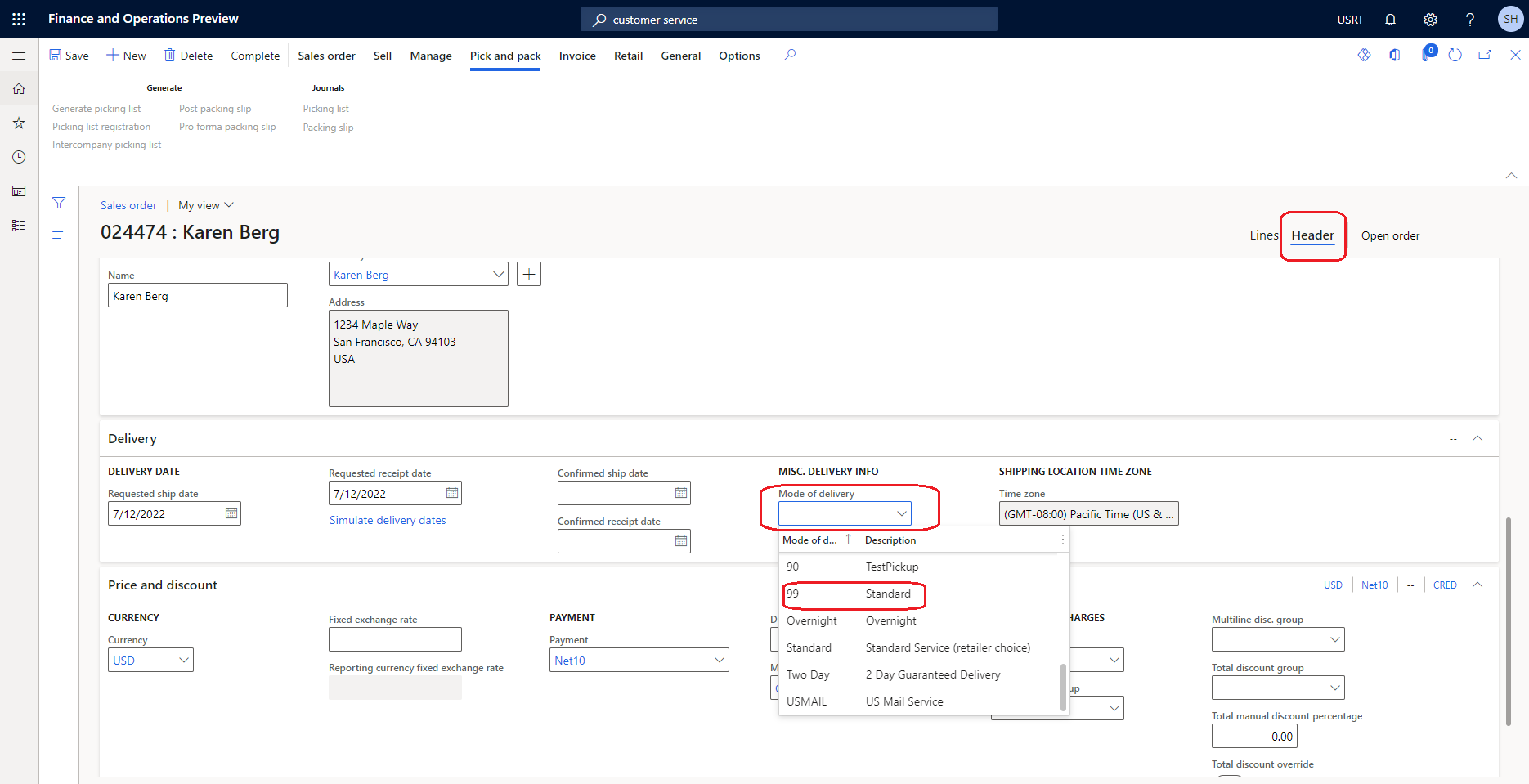
Dešinėje pasirinkite skirtuką Eilutės .
Skiltyje Pardavimo užsakymo eilutės, naujoje naujo pardavimo eilutėje, laukelyje Prekės numeris, įveskite prekės numerį, kurio norite ieškoti. Šioje pavyzdinėje procedūroje įveskite 81327, tada išskleidžiamajame sąraše pasirinkite produktą, kad įtrauktumėte jį į pardavimo užsakymą.
Laukelyje Kiekis įveskite parduodamą kiekį.
Laukelyje Šaltinio kodas pasirinkite katalogo šaltinio kodą. Jei nėra aktyvių šaltinio kodų, galite praleisti šį veiksmą.
Veiksmų Srityje pasirinkite Užbaigti, norėdami užfiksuoti kliento mokėjimą. Šis veiksmas atveria dialogo langą Pardavimo užsakymo suvestinė, kuriame rodoma visa mokėtina suma. Veiksmas taip pat suaktyvina bet kokių mokesčių, pvz., siuntimo ir tvarkymo, apskaičiavimą ir parodo juos dialogo lange Pardavimo užsakymo suvestinė.
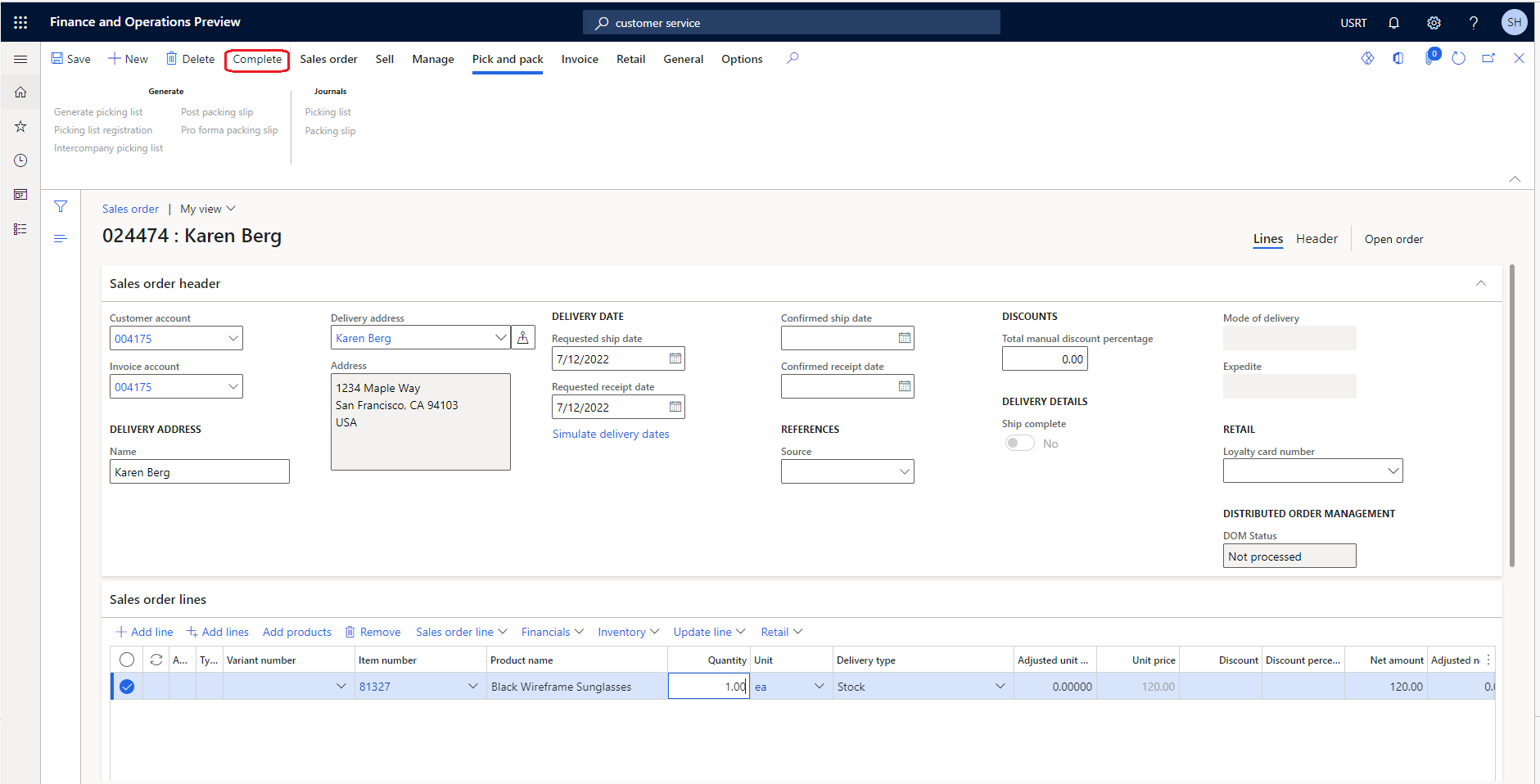
Dialogo lango Pardavimo užsakymo suvestinė FastTab Mokėjimai, pasirinkite Pridėti, kad užfiksuotumėte mokėjimus.
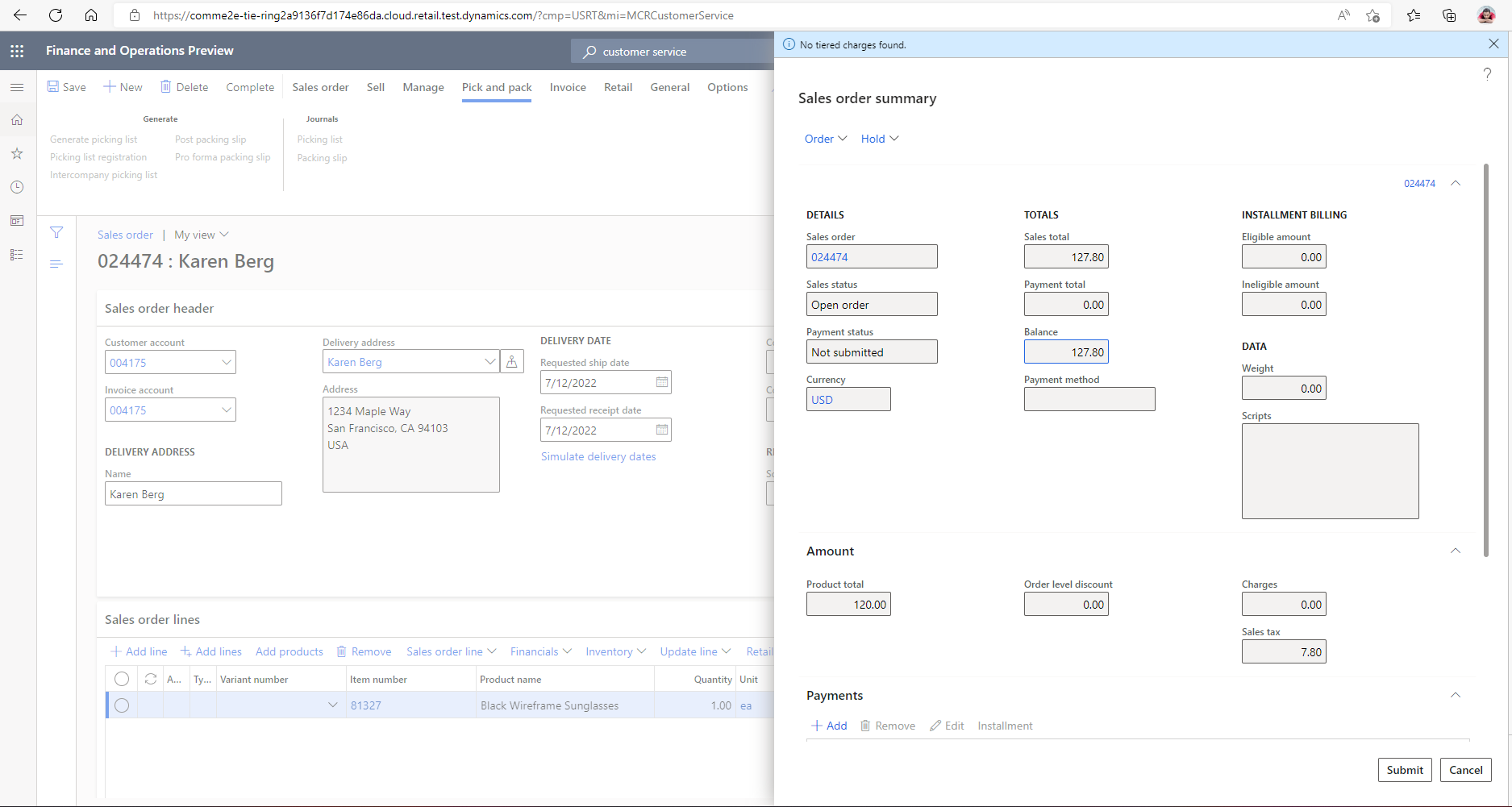
Dialogo lange Įveskite kliento mokėjimo informaciją, laukelyje Mokėjimo būdas, pasirinkite mokėjimo būdą. Šiam procedūros pavyzdžiui pasirinkite Grynieji pinigai.
Laukelyje Mokėjimo suma, įveskite mokėjimo sumą. Šiame pavyzdyje įveskite 120.00, kuris yra lygus užsakymo likučiui, rodomam dialogo lange Pardavimo užsakymų suvestinė. Įvedę šią sumą galite užbaigti užsakymą kaip visiškai apmokėtą.
Pasirinkite Gerai.
Pasirinkite Pateikti.